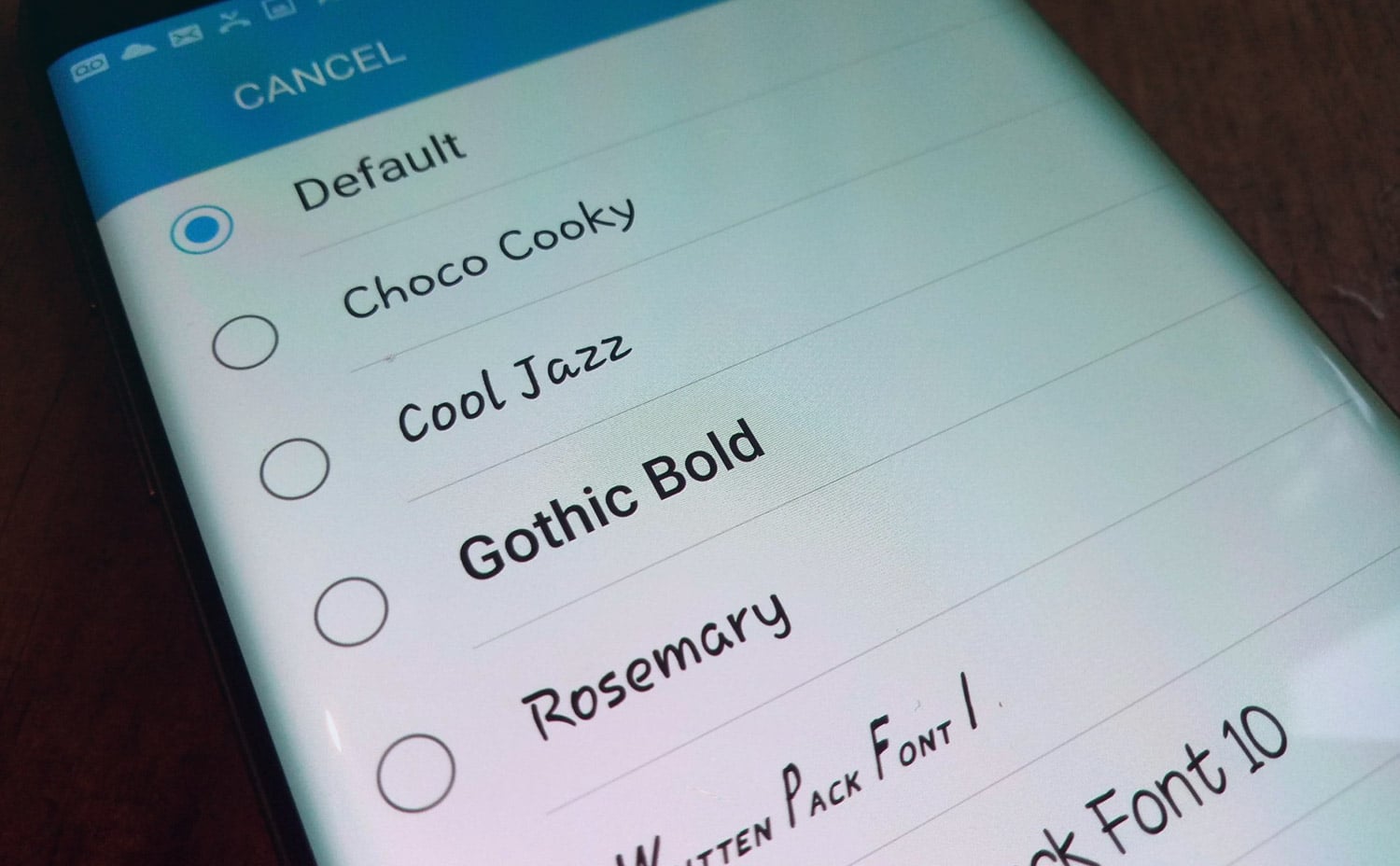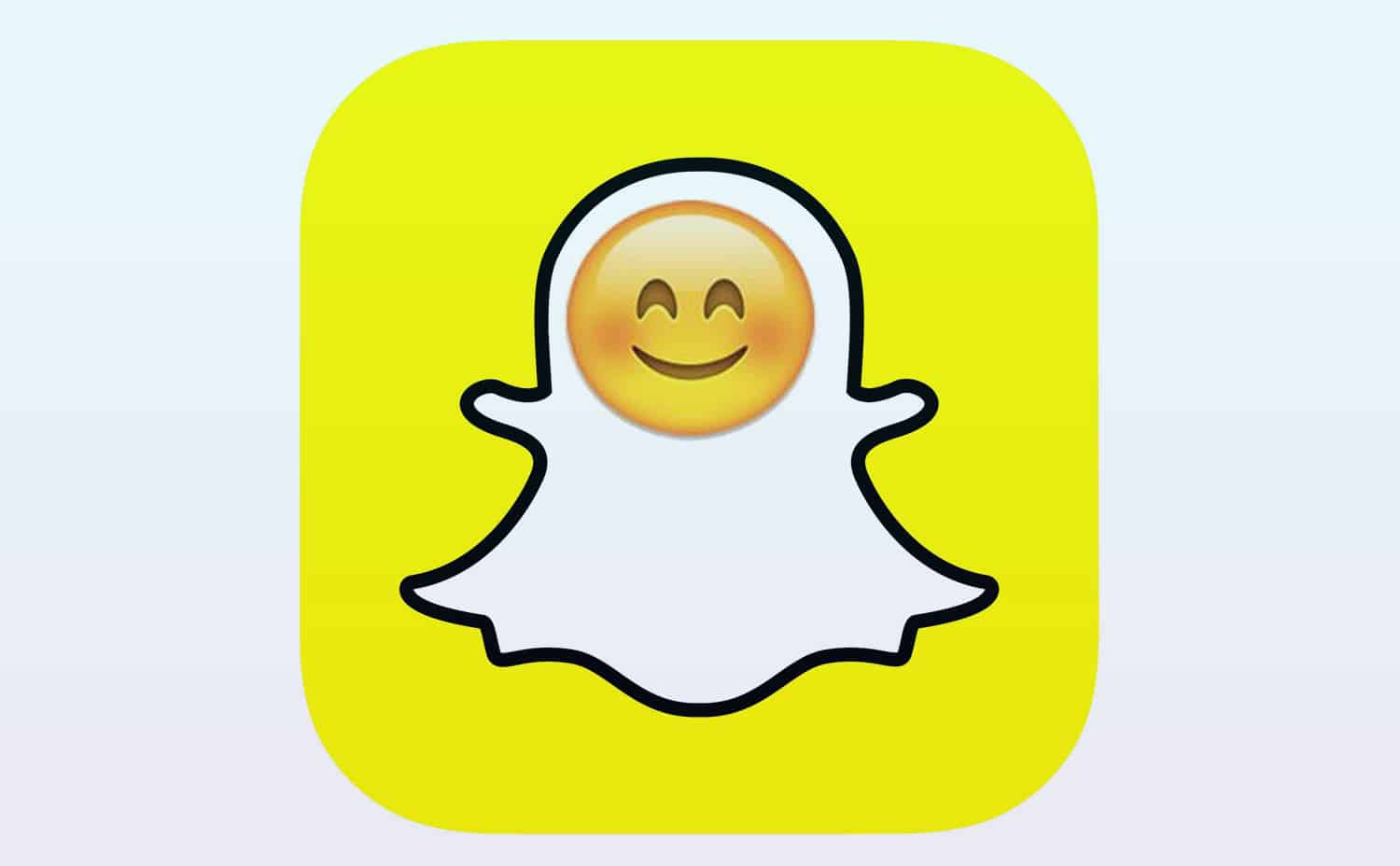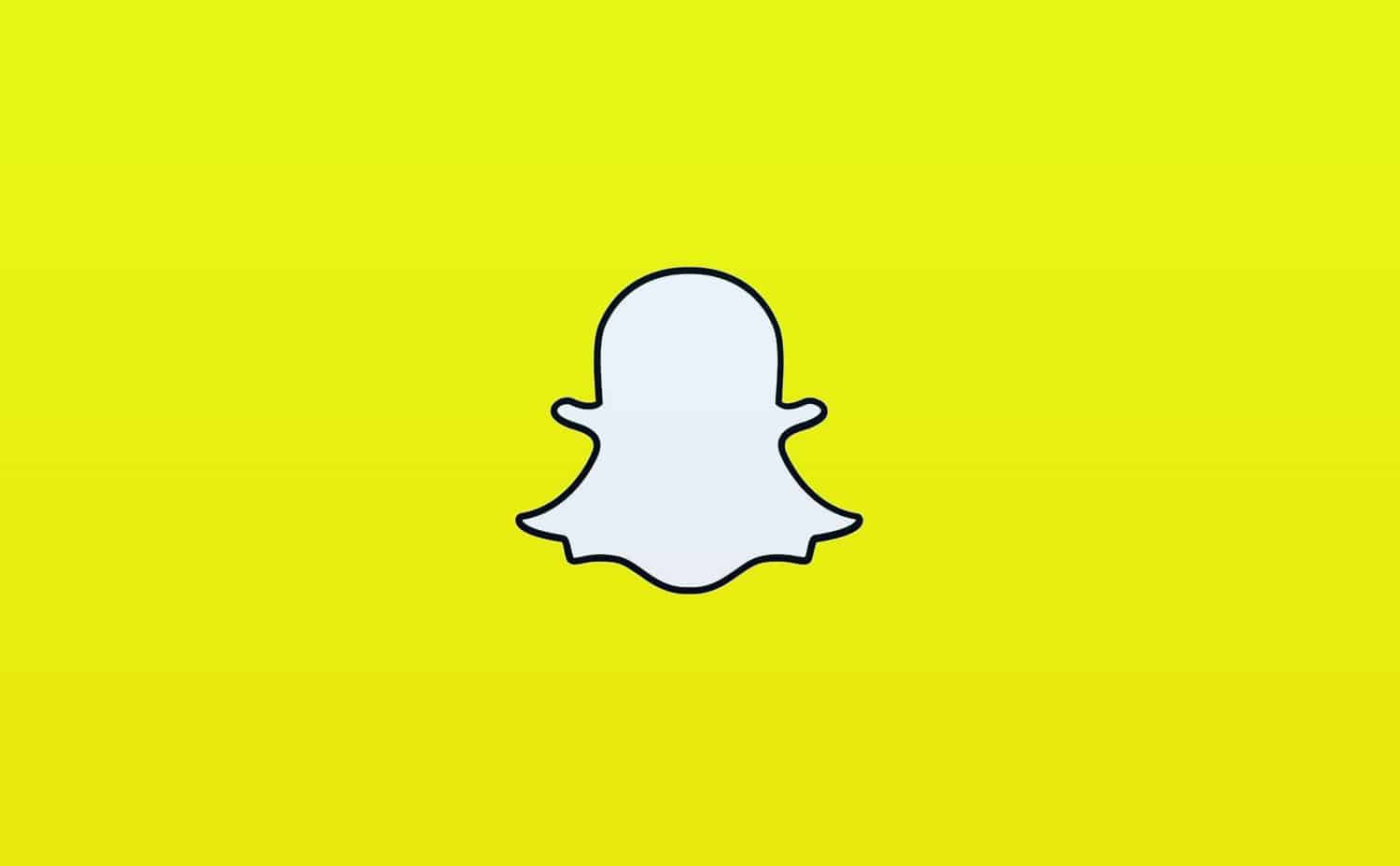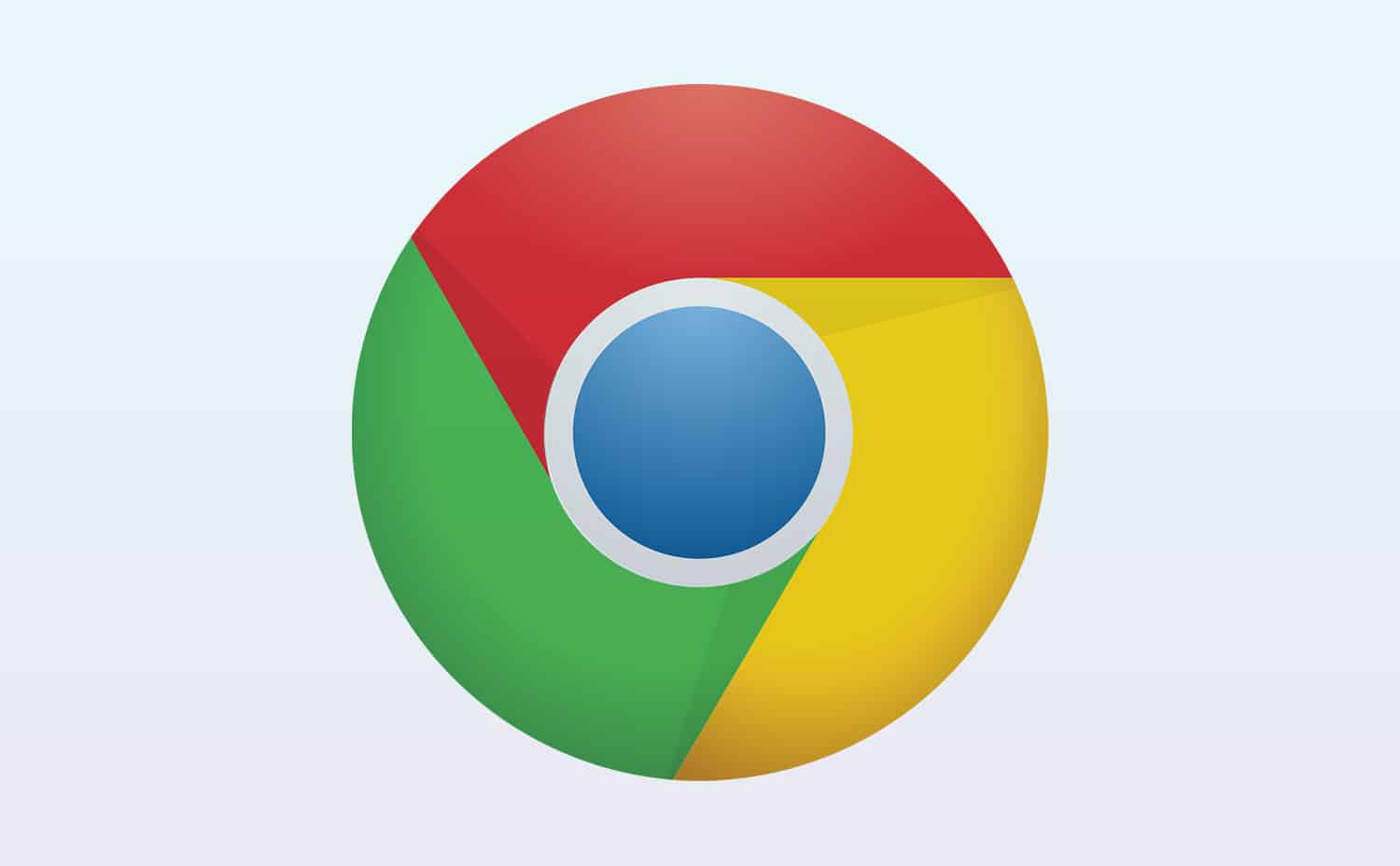
ستتعرف في هذا المقال على كل الطُرق التي يمكنك من خلالها تحديث جوجل كروم سواء على هاتفك المحمول أو من جهاز الكمبيوتر الخاص بك ولكي تقوم بإتباع الطريقة الصحيحة قم بقراءة المقال جيدًا.
أما عن أهمية التحديث فتحديث الكروم لأحدث إصدار يوفر لك سهولة وسرعة في الاستخدام مع المميزات الجديدة التي ستجدها متوفرة داخل الإصدار الجديد لأن شركة جوجل تعمل على توفير أكبر قدر ممكن من الراحة لمستخدميها ويتوفر تطبيق جوجل كروم لجميع الأنظمة فيمكنك تحميله من المتاجر الإلكترونية الشهيرة للهواتف الذكية مثل متجر جوجل بلاي ومتجر أبل ستور أما بخصوص جهاز الكمبيوتر فيمكنك تحميله من أي متصفح على جهازك.
1. كيفية تحديث جوجل كروم من الأندرويد
يمكنك تحديث جوجل كروم من خلال هاتف الأندرويد الخاص بك من خلال اتباع الخطوات التالية:
- كل ما عليك هو فتح الهاتف الخاص بك.
- ثم قم بالتوجه إلى متجر جوجل بلاي.
- بعد ذلك قم بكتابة جوجل كروم في البحث الخاص بمتجر جوجل بلاي.
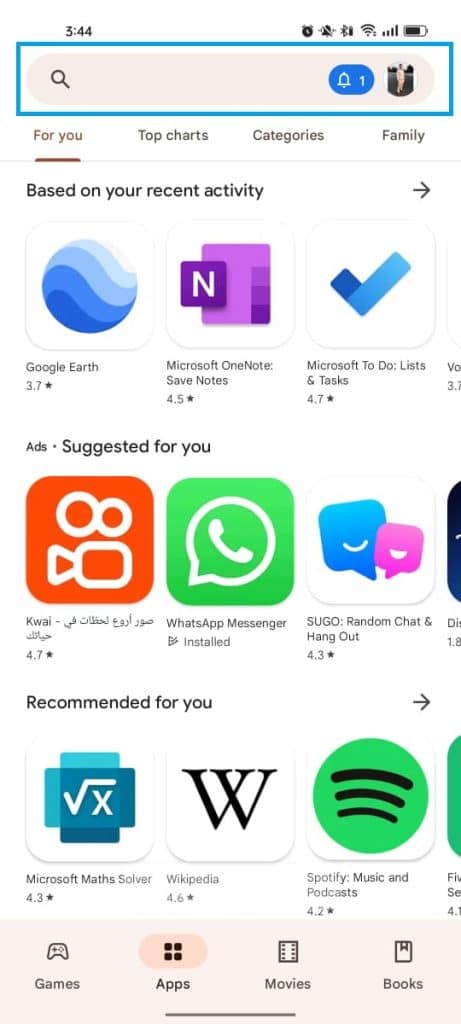
- ستلاحظ ظهور التطبيق قم بالضغط عليه.
- الآن أنت تتواجد في صفحة جوجل كروم المتواجدة على المتجر إذا لم تكن تستخدم آخر إصدار من التطبيق ستلاحظ ظهور كلمة تحديث Update كل ما عليك هو الضغط عليها وبمجرد الضغط عليها ستلاحظ تحديث الكروم بنجاح أما إذا كنت تستخدم الإصدار الأخير ستجد كلمة فتح التطبيق Open.
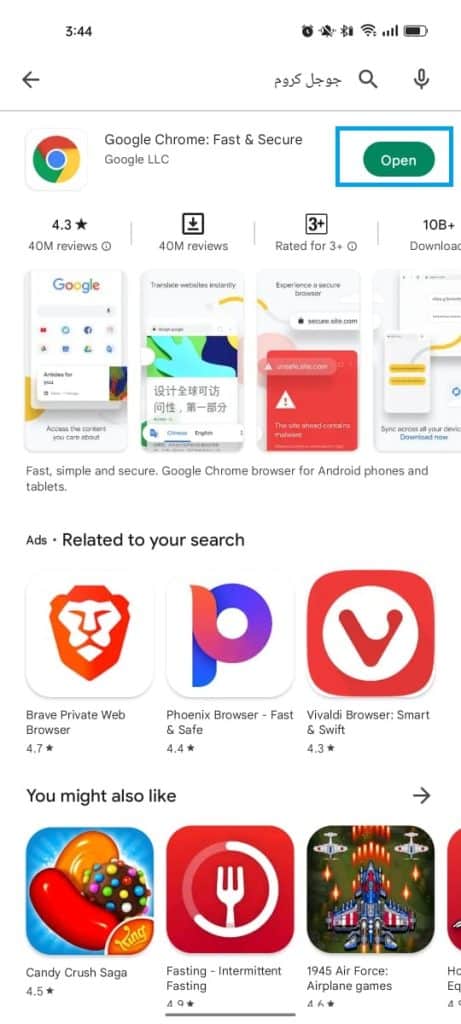
2. كيفية تحديث جوجل كروم للأيفون
عليك باتباع الخطوات التالية لكي تقوم بتحديث متصفح كروم للايفون بطريقة صحيحة:
- قم بفتح هاتف الأيفون الذي تريد تحديث متصفح كروم من خلاله.
- قم بالتوجه إلى متجر أبل ستور الذي ستجده على شاشة الهاتف.
- ثم قم بالضغط على كلمة البحث التي ستجدها أسفل يمين الشاشة واكتب جوجل كروم واضغط بحث.
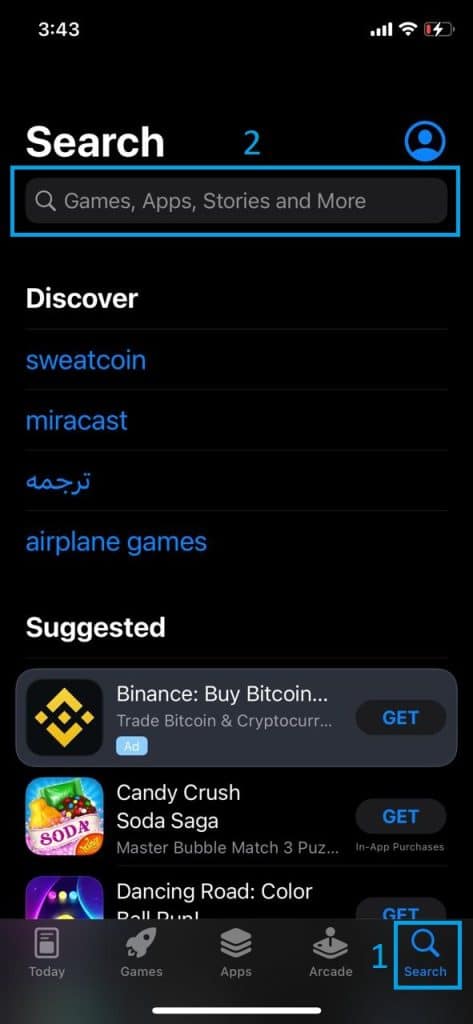
- ستجد أن التطبيق أمامك إذا لم تكن تستخدم الإصدار الأخير من التطبيق على هاتفك ستجد كلمة تحديث Update قم بالضغط عليها وانتظر حتى انتهاء التحديث وإذا كنت تستخدم الإصدار الأخير بالفعل لن تجد كلمة تحديث.
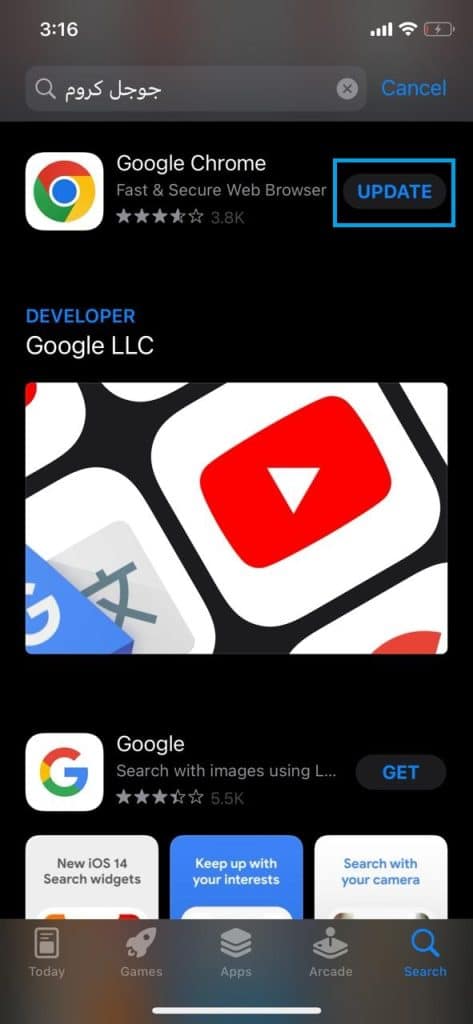
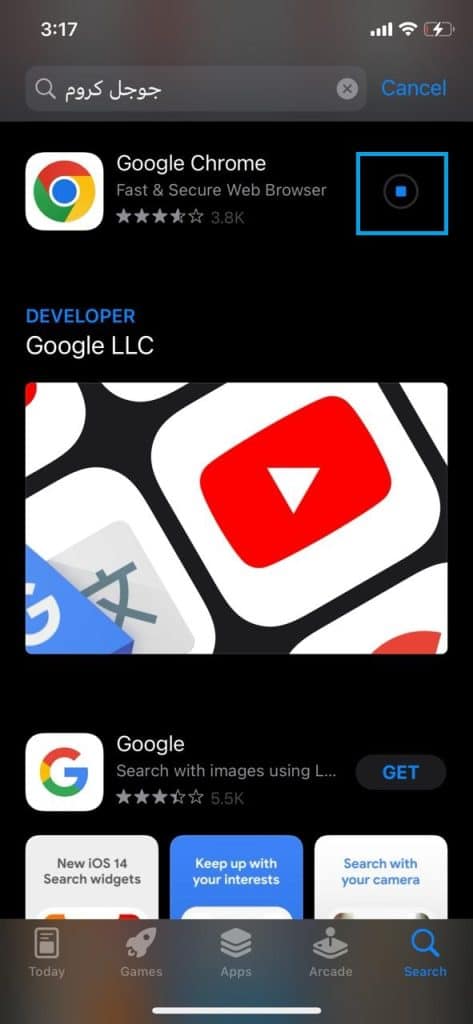
3. طريقة تحديث جوجل كروم للكمبيوتر
لكي تقوم بتحديث الكروم من خلال الكمبيوتر يمكنك اتباع الخطوات التالية كما أن هذه الطريقة تعمل على تحديث المتصفح تلقائيًا فقط قم باتباع الخطوات بالترتيب وستجد أنه تم تحديث جوجل كروم للكمبيوتر بكل سهولة.
- قم بفتح الكمبيوتر الخاص بك.
- قم بالتوجه إلى متصفح جوجل كروم الذي تريد تحديثه.
- الآن ستلاحظ في واجهة التطبيق زر متواجد أعلى يمين الشاشة على هذا الشكل ( ⁝ ) قم بالنقر عليه ستلاحظ ظهور العديد من الخيارات قم بالضغط على خيار المساعدة Help.
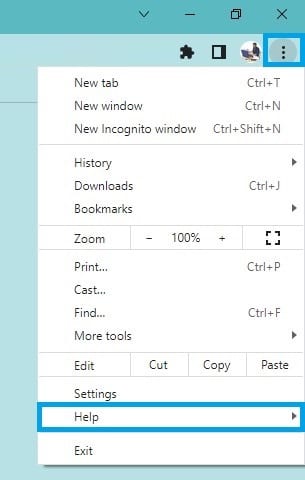
- ثم قم بالنقر على أول خيار وهو حول جوجل كروم About Google Chrome.
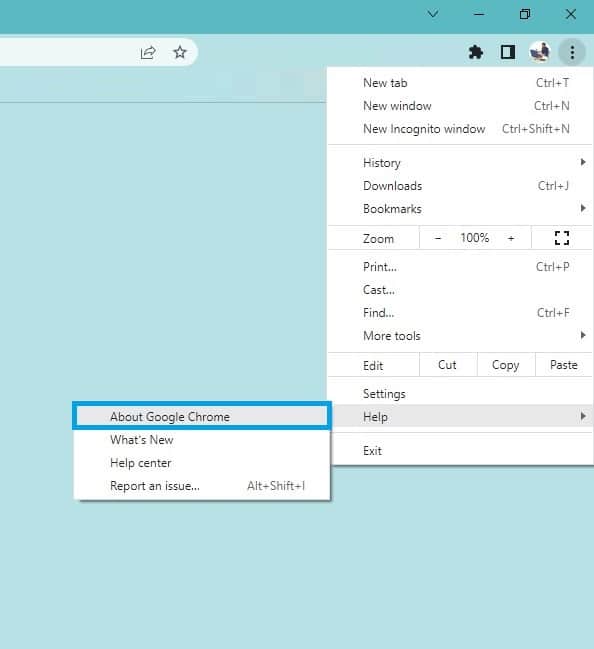
- الآن إذا لم يكن المتصفح الخاص بك مُحدث إلى آخر إصدار ستجد أنه يتم تحديث المتصفح تلقائيًا دون أي تدخل منك فقط كل ما ستحتاجه الاتصال بالإنترنت ولابد أن يكون قوي لكي تتم العملية في أسرع وقت.
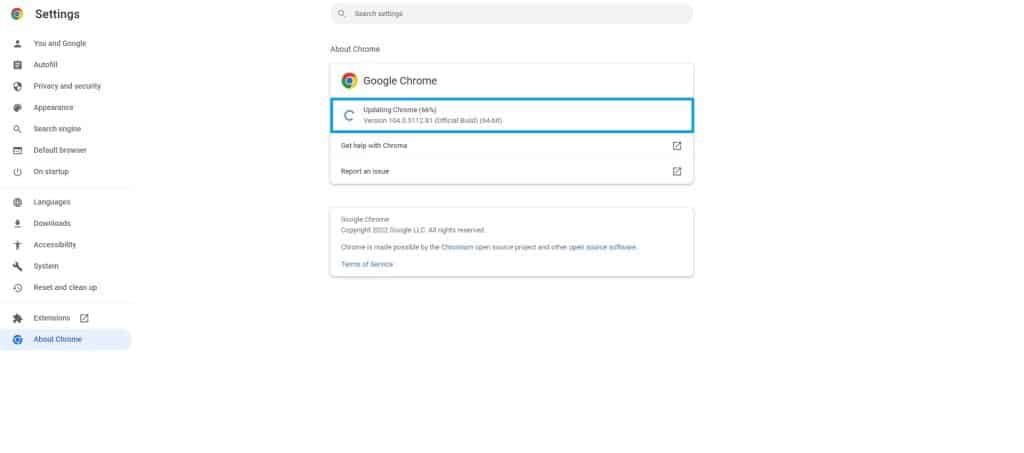
في النهاية لقد ذكرنا لك في هذا المقال جميع الطُرق التي يمكنك استخدامها في تحديث جوجل كروم سواء كنت من مستخدمي الهواتف الذكية أو الكمبيوتر ستجد الطريقة التي تتناسب مع جهازك.